- Chris Hoffman
@chrisbhoffman
- Aggiornato il 12 luglio, 2017, 12:45 EDT


Android consente di configurare le impostazioni del proxy per ogni rete Wi-Fi. Questo a volte è necessario per accedere a Internet su una rete aziendale o scolastica, ad esempio. Il traffico del browser verrà inviato tramite il proxy configurato.
CORRELATI: qual è la differenza tra una VPN e un proxy?
Il proxy configurato verrà utilizzato da Chrome e da altri browser Web, ma non può essere utilizzato da altre app. Ogni sviluppatore di app può scegliere se utilizzare il proxy di Android o meno. Questo è un altro buon motivo per cui dovresti usare una VPN invece di un proxy. Con una VPN, puoi forzare il traffico di rete di tutte le app attraverso la connessione VPN. È un modo migliore per nascondere il tuo indirizzo IP o accedere a siti Web geoblocked che non sono disponibili nel tuo paese.
Questo processo è lo stesso per tutte le versioni moderne di Android, da Android 4.0 a 7.1. Alcuni produttori di dispositivi cambiano il modo in cui la schermata delle impostazioni di Android appare e funziona, quindi potresti trovare le tue impostazioni Wi-Fi o proxy in una posizione leggermente diversa.
Apri l’app Impostazioni di Android e tocca “Wi-Fi” per visualizzare un elenco di reti Wi-Fi.

Premere a lungo il nome della rete Wi-Fi per cui si desidera modificare le impostazioni proxy. Tocca “Modifica rete” quando viene visualizzato un menu.
Se non si è già connessi alla rete Wi-Fi, è necessario connettersi alla rete Wi-Fi e inserire la sua passphrase prima di poter accedere alle opzioni “Modifica rete”.
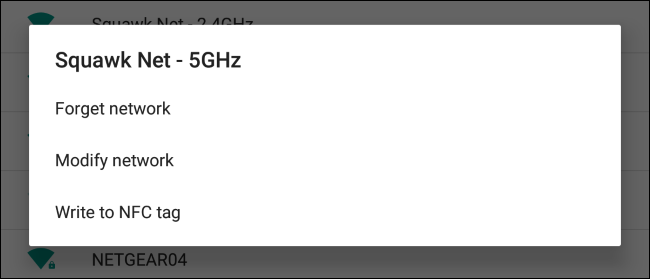
Espandere la sezione “Opzioni avanzate” in questa schermata. Toccare l’opzione” Proxy “e selezionare” Nessuno “per nessun proxy,” Manuale “per immettere manualmente le impostazioni del server proxy, o” Proxy Auto-Config” per rilevare automaticamente le impostazioni appropriate per la rete.
L’opzione “Proxy Auto-Config” potrebbe non essere disponibile sulle versioni precedenti di Android.

Se selezioni “Proxy Auto-Config”, Android ti chiederà di inserire l’indirizzo di uno script di configurazione automatica del proxy, noto anche come .File PAC. Se l’organizzazione o il provider di servizi proxy ha bisogno di un .File PAC, l’amministratore di rete o fornitore di servizi vi fornirà l’indirizzo del .File PAC è necessario inserire qui.
A differenza di altri sistemi operativi—Windows, macOS, iOS, e anche proprio Chrome OS di Google—Android non supporta il Proxy Web Auto-discovery Protocol, o WPAD. A volte viene utilizzato nelle reti aziendali o scolastiche per distribuire automaticamente le impostazioni proxy ai dispositivi della rete. Se si abilita” Proxy Auto-Config”, non accadrà nulla a meno che non si fornisca anche l’indirizzo di un .File PAC in cui Android può acquisire le impostazioni del proxy.
Su una rete che utilizza WPAD, dovrai puntare Android allo script di configurazione proxy automatico appropriato o inserire manualmente le impostazioni del server proxy.

Se si seleziona “Manuale”, è possibile inserire manualmente i dettagli del server proxy. Inserire l’indirizzo del proxy nella casella “Proxy hostname”. Nonostante il nome della casella, puoi inserire entrambi i nomi host come “proxy.example.com” e indirizzi IP come “192.168.1.100” qui. Fornire qualsiasi tipo di indirizzo che avete. Immettere la porta richiesta dal proxy nella casella “Porta proxy”.
Se si desidera avere Android bypassare il proxy per qualsiasi indirizzo, inserirli nella casella “Bypass proxy for”, separati da virgole. Ad esempio, se si voleva Android per accedere howtogeek.com e example.com direttamente senza utilizzare il proxy, devi inserire il seguente testo nella casella:
howtogeek.com,example.com
Toccare “Salva” per salvare le impostazioni quando hai finito.
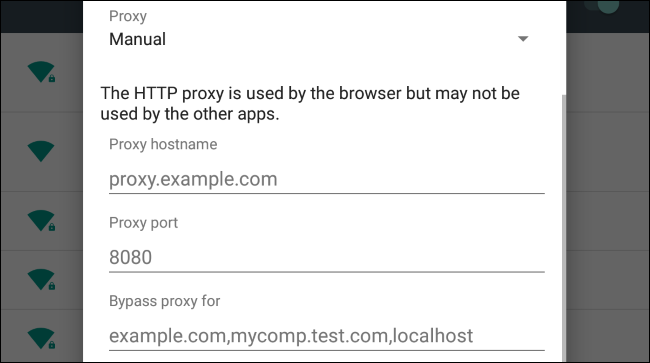
Ogni rete Wi-FI ha le proprie impostazioni del server proxy. Anche dopo aver attivato un server proxy per una rete Wi-Fi, le altre reti Wi-Fi continueranno a non utilizzare un server proxy per impostazione predefinita. Ripetere questa procedura se è necessario modificare le impostazioni del server proxy per un’altra rete Wi-Fi.
Chris Hoffman è redattore capo di How-To Geek. Ha scritto sulla tecnologia per oltre un decennio ed è stato editorialista di PCWorld per due anni. Chris ha scritto per il New York Times, è stato intervistato come esperto di tecnologia su stazioni televisive come NBC 6 di Miami, e ha avuto il suo lavoro coperto da agenzie di stampa come la BBC. Dal 2011, Chris ha scritto oltre 2.000 articoli che sono stati letti quasi un miliardo di volte – – – e questo è solo qui a How-To Geek.Leggi la Biografia completa ”